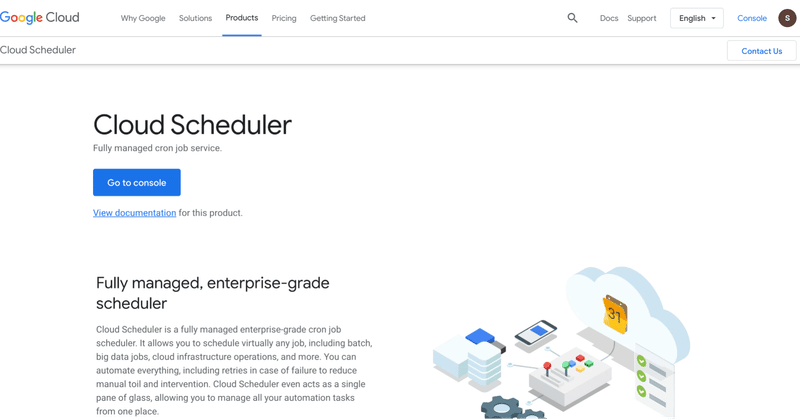
超簡単PythonでGoogle Cloud Functions定期実行(Cloud Scheduler・Pub/Sub利用)
超簡単にPythonでGoogle Cloud Functions定期実行(Cloud Scheduler・Pub/Sub利用)
1. プロジェクト作成
Google Cloud Consoleからプロジェクト作成
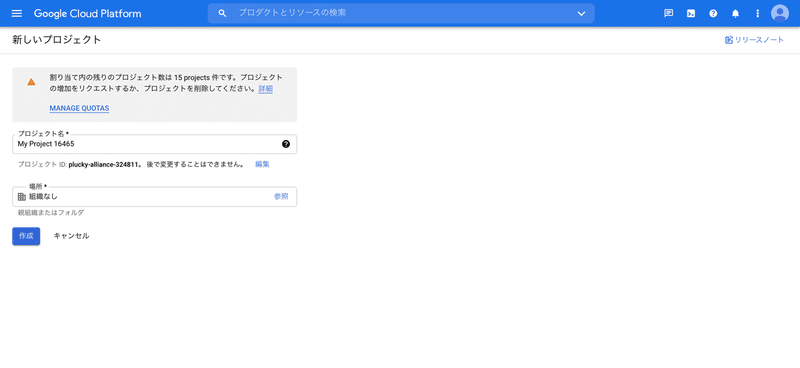
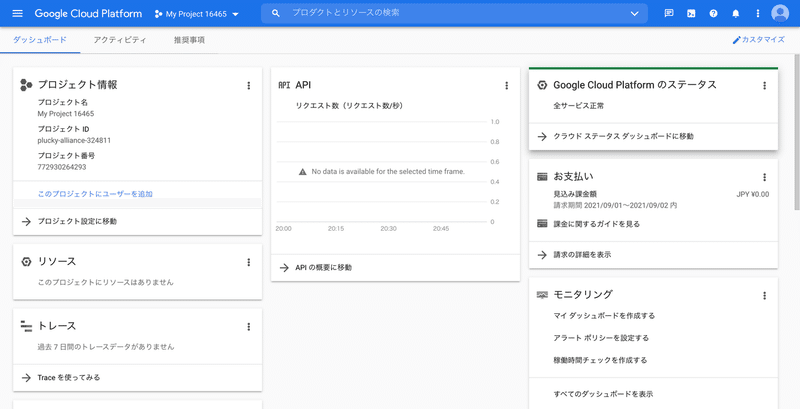
2. Cloud Functionsを作成
メニューの「Cloud Functions」から関数を作成
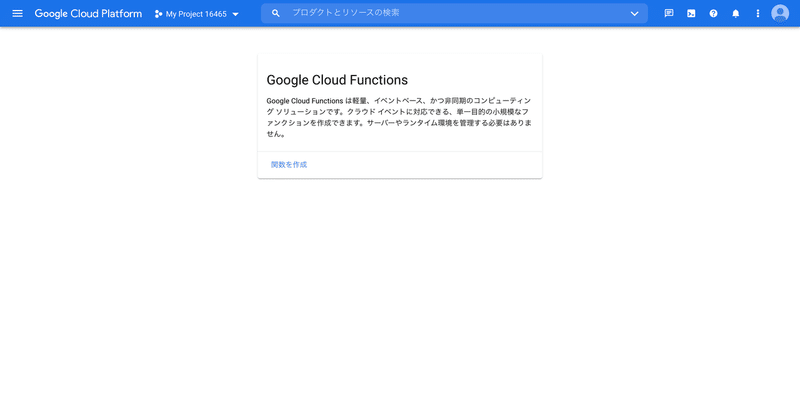
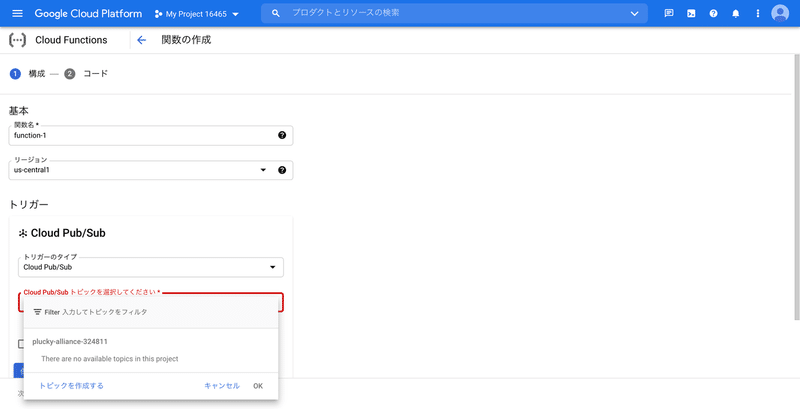
トリガーは「Cloud Pub/Sub」を選択し、「トピックを作成する」
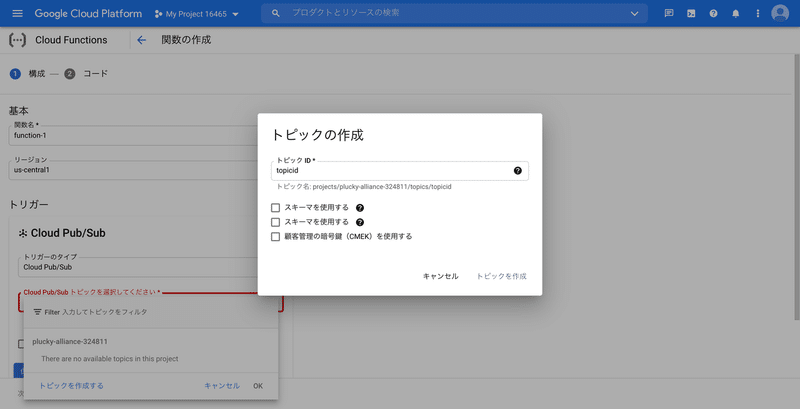
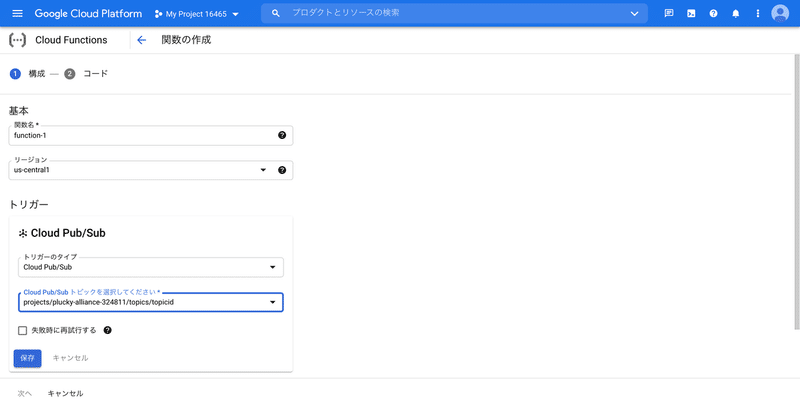
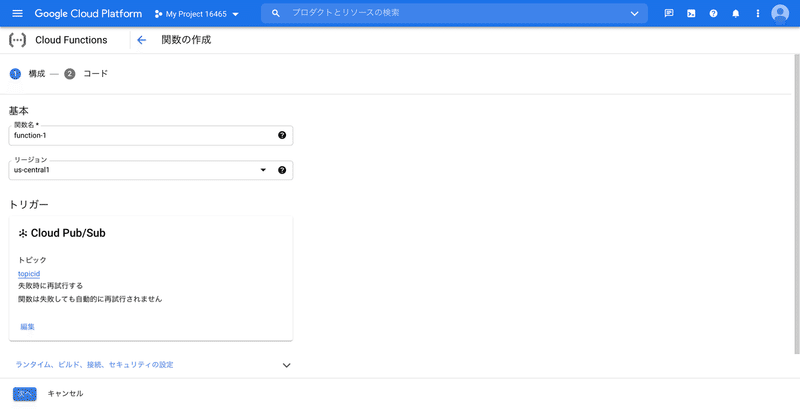
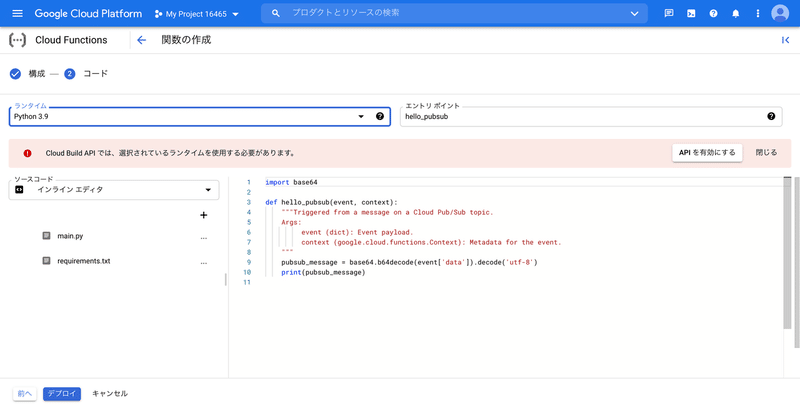
ランタイムに「Python 3.9」を選択後、APIを有効にする
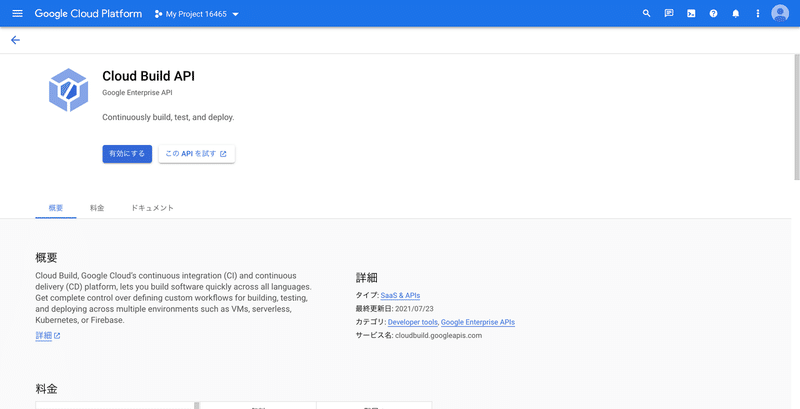
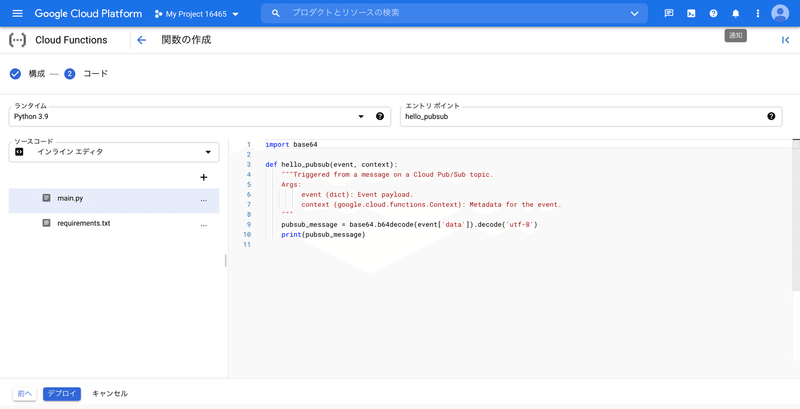
デプロイ
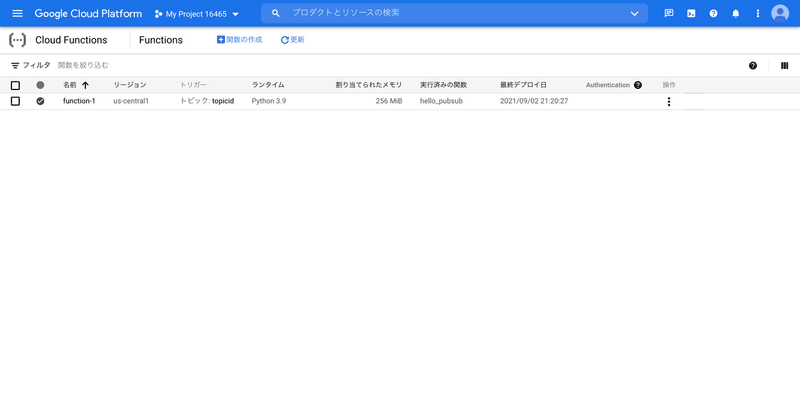
3. Cloud Scheduler ジョブを作成
メニューの「Cloud Functions」からジョブを作成
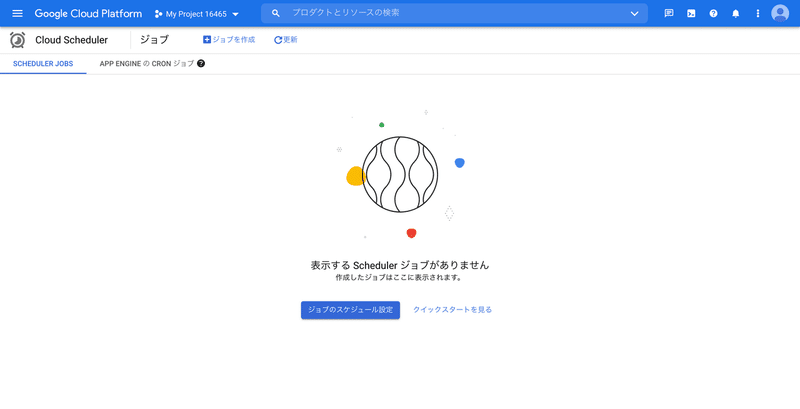
ジョブのスケジュール設定
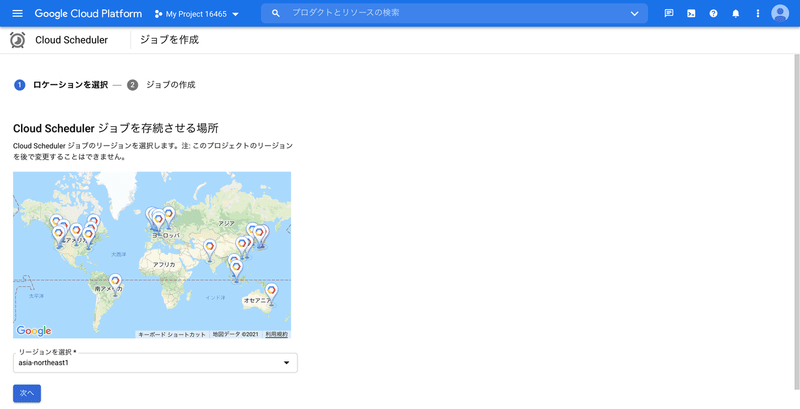
リージョンはasia-northeast1(東京)もしくはasia-northeast2(大阪)を選択
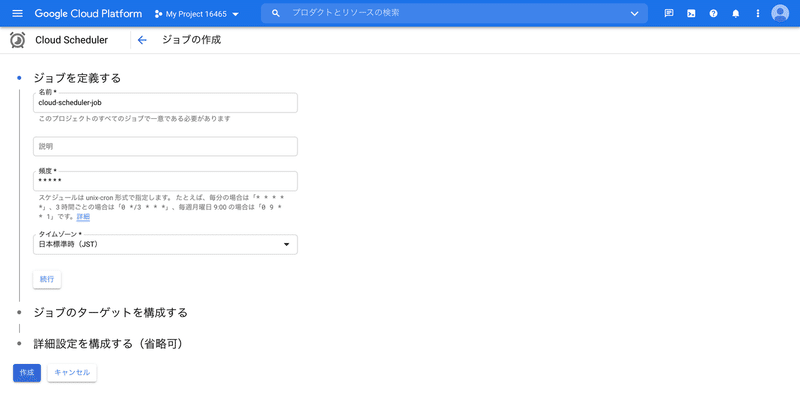
名前、頻度、タイムゾーン指定
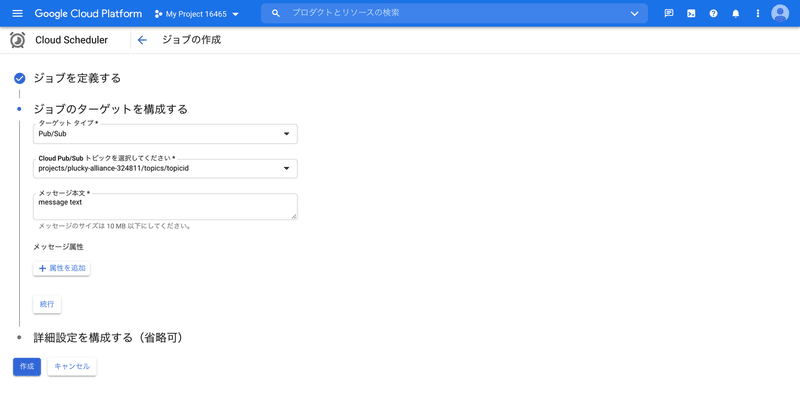
ターゲットタイプは「Pub/Sub」、トピックはCloud Functionsで作成したトピック、メッセージ本文指定後、作成
4. ジョブを実行
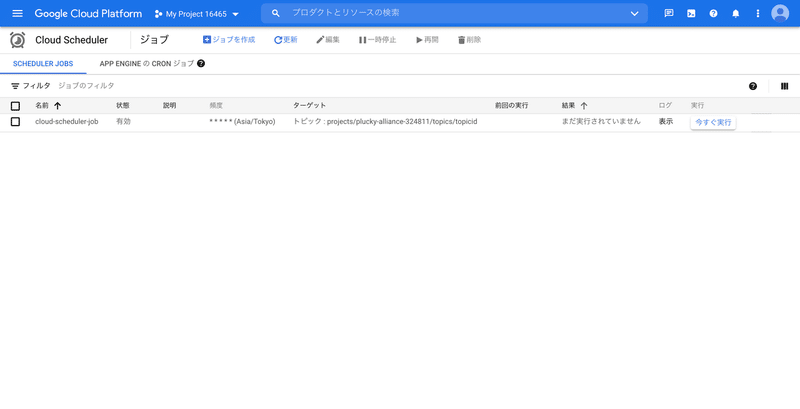
今すぐ実行
5. Cloud Functions で結果確認
メニューの「Cloud Functions」から操作メニューの「ログを表示」
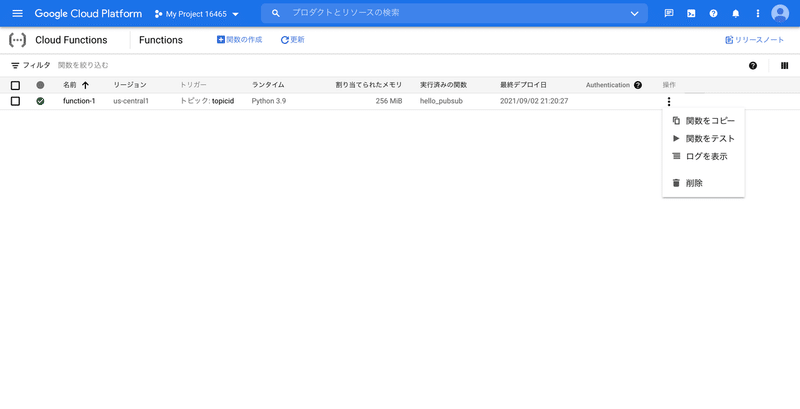
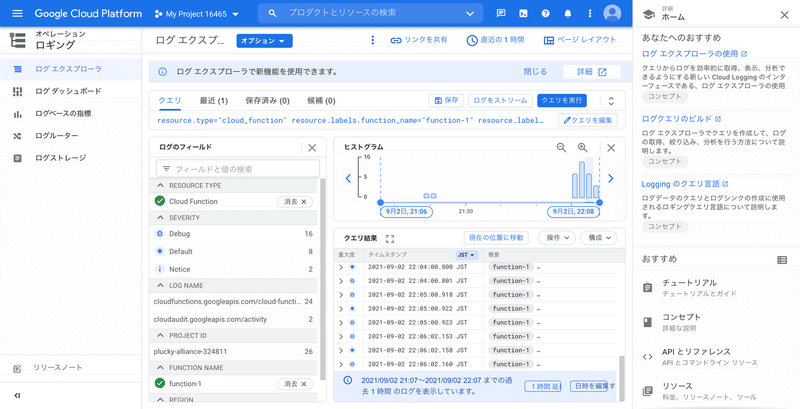
以上、超簡単!
6. 参考
7. 関連記事
この記事が気に入ったらサポートをしてみませんか?
